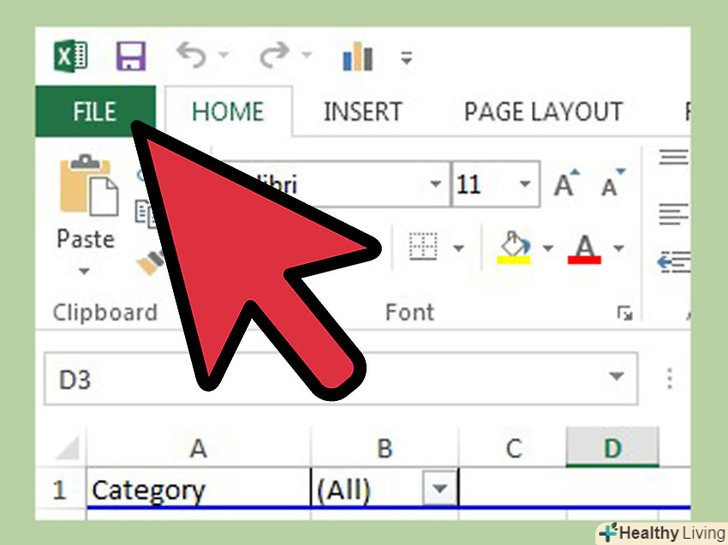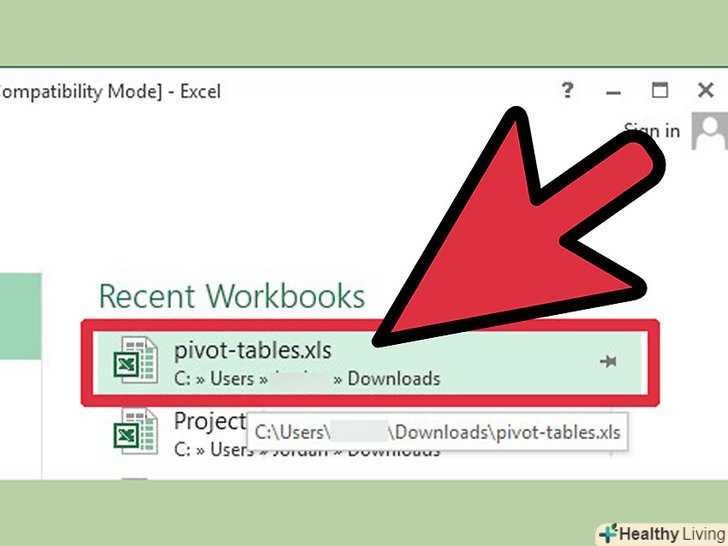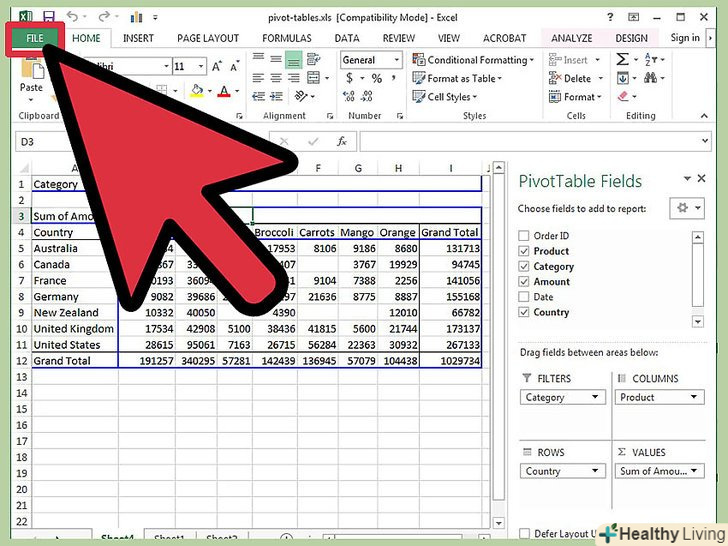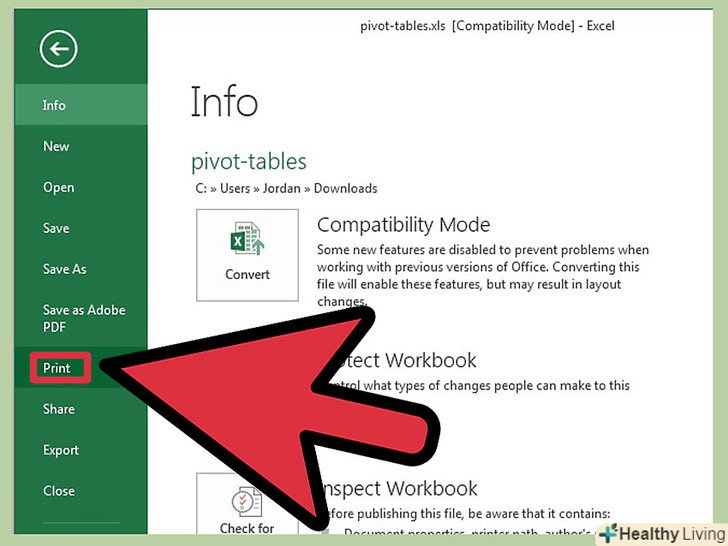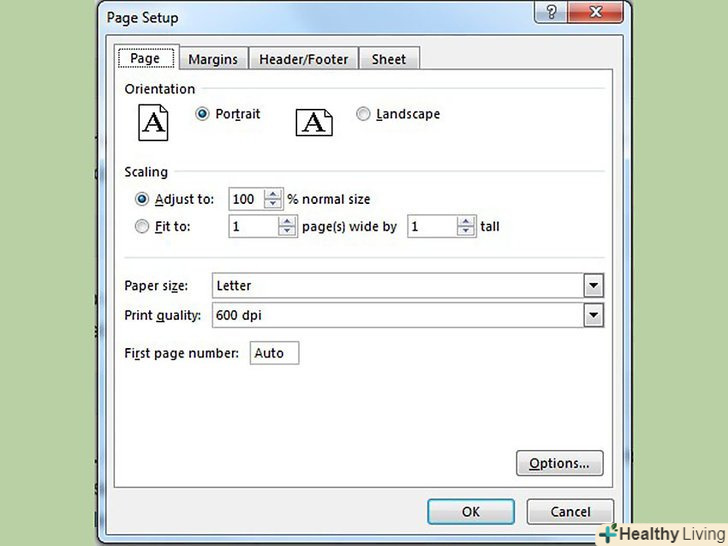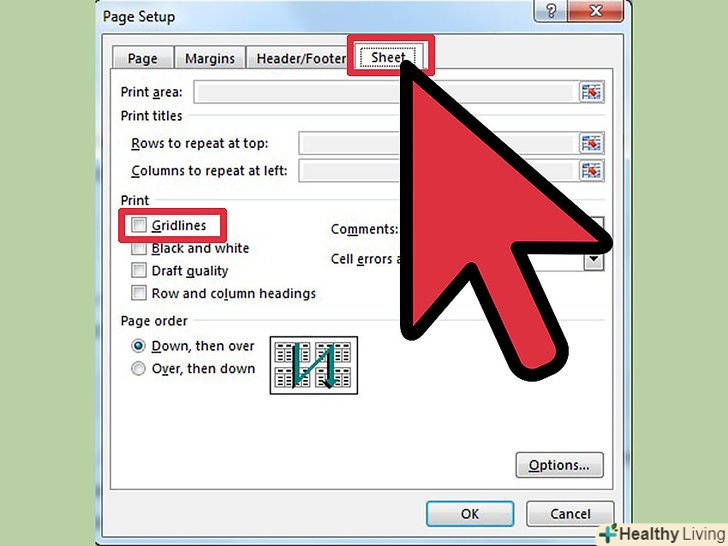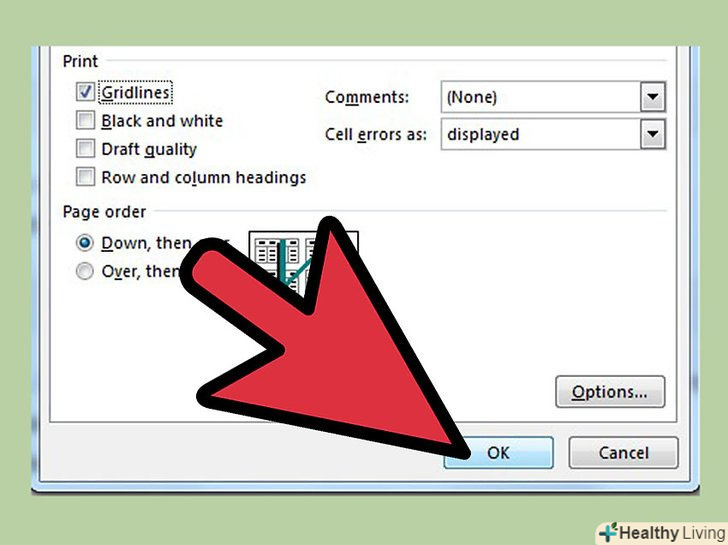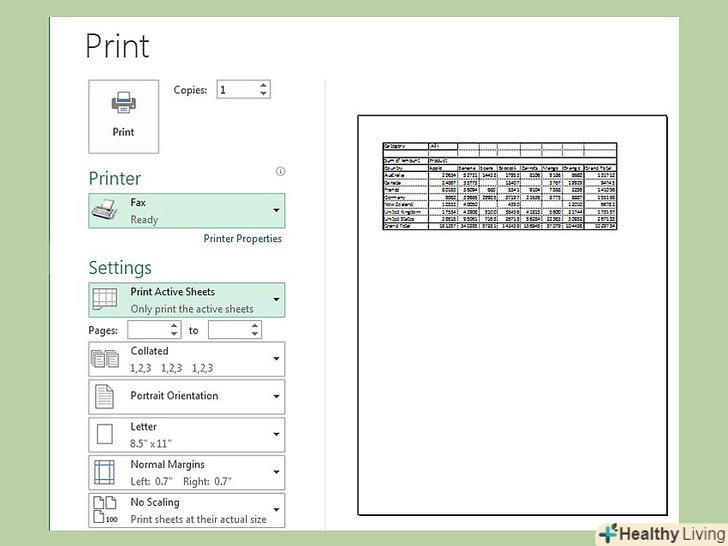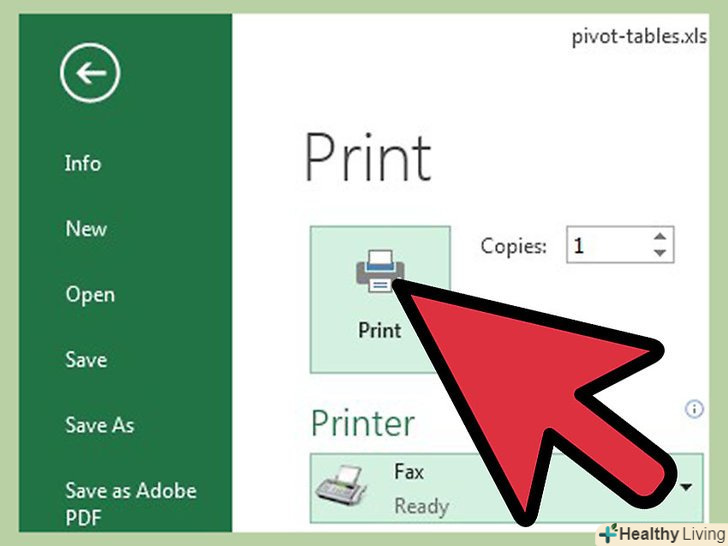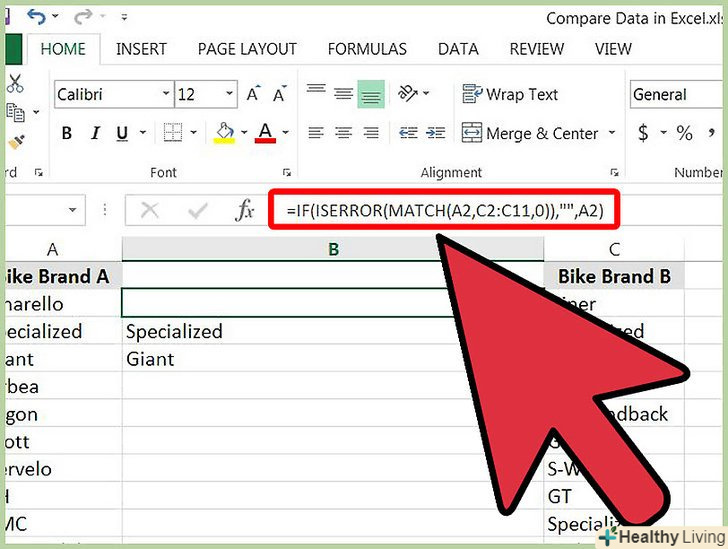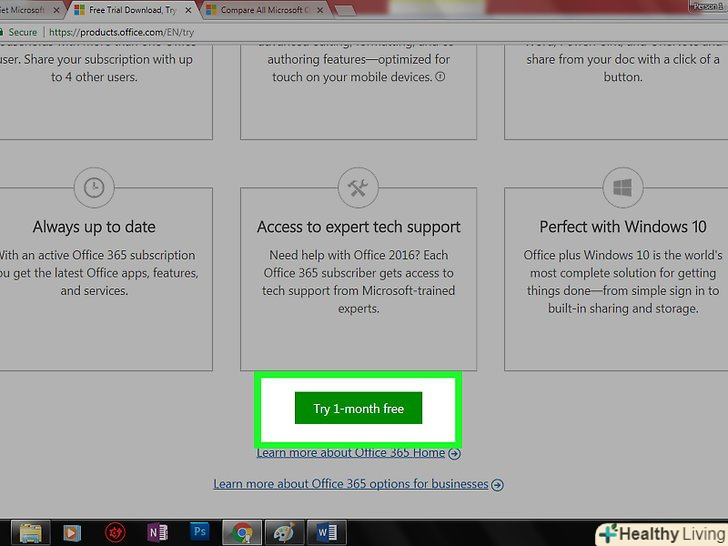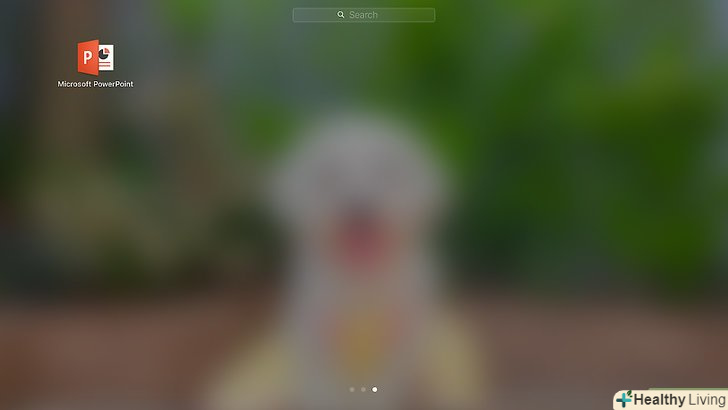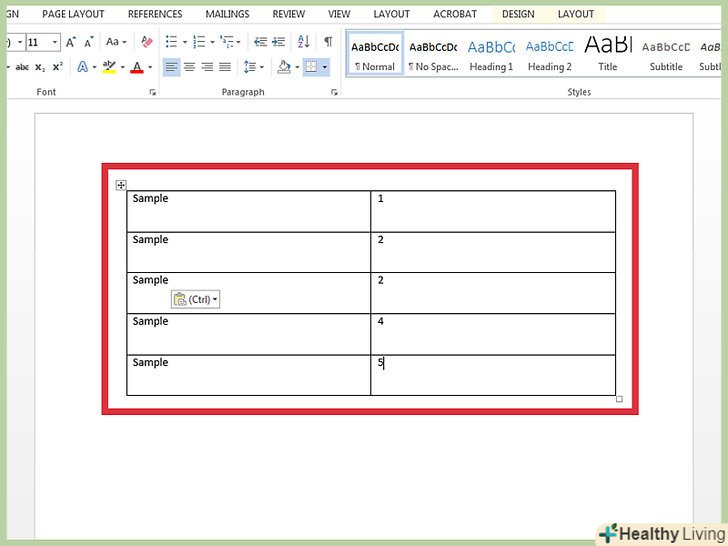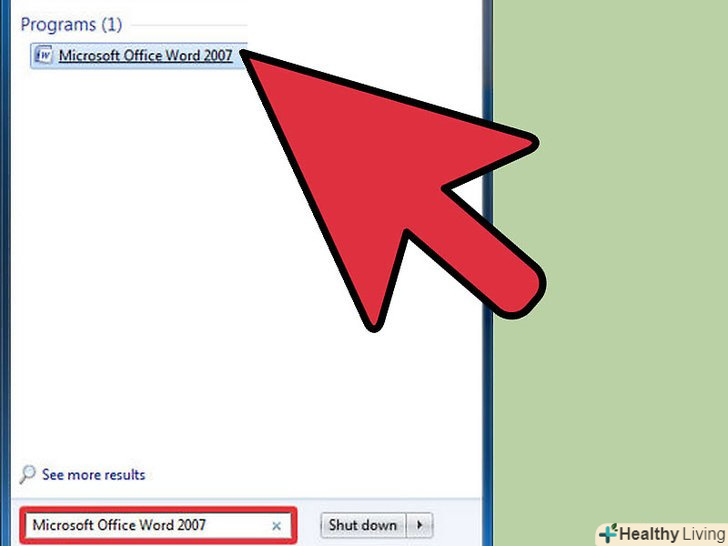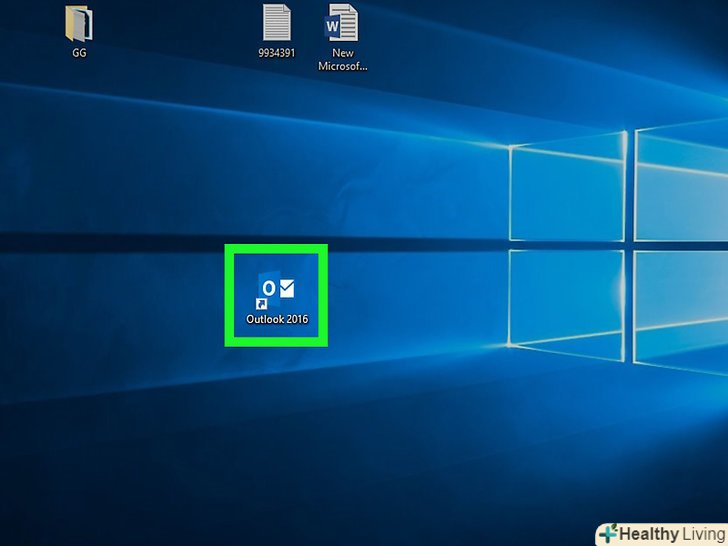Лінії сітки в таблиці Excel дозволяють розташувати дані найбільш ефективним чином. Роздрукувавши таблицю з лініями сітки, ви уникнете проблем з плутаниною в даних (тим більше, якщо їх дуже багато).
Кроки
Частина1З 3:
Відкриваємо таблицю Excel
Частина1З 3:
 Перейдіть до папки з файлом таблиці, яку ви хочете роздрукувати.
Перейдіть до папки з файлом таблиці, яку ви хочете роздрукувати. Двічі клацніть по файлу, щоб відкрити його.
Двічі клацніть по файлу, щоб відкрити його.
Частина2З 3:
Включаємо лінії сітки
Частина2З 3:
 Натисніть "Файл" (у верхньому лівому куті вікна).відкриється випадаюче меню.
Натисніть "Файл" (у верхньому лівому куті вікна).відкриється випадаюче меню. У меню виберіть "друк". відкриється вікно з параметрами друку (розмір паперу, принтер і т.д.).
У меню виберіть "друк". відкриється вікно з параметрами друку (розмір паперу, принтер і т.д.). У нижній частині вікна натисніть "Параметри сторінки".
У нижній частині вікна натисніть "Параметри сторінки". Відкрийте вкладку "Лист" і відзначте опцію «лінії сітки».
Відкрийте вкладку "Лист" і відзначте опцію «лінії сітки». Збережіть зміни, натиснувши OK.
Збережіть зміни, натиснувши OK.
Частина3З 3:
Друкуємо таблицю
Частина3З 3:
 У вікні «Друк» виберіть використовуваний принтер, друкуваний аркуш, кількість копій і розмір паперу (тобто задайте параметри друку відповідно до ваших потреб).
У вікні «Друк» виберіть використовуваний принтер, друкуваний аркуш, кількість копій і розмір паперу (тобто задайте параметри друку відповідно до ваших потреб). Надрукуйте таблицю з лініями сітки, натиснувши "друк".
Надрукуйте таблицю з лініями сітки, натиснувши "друк".